Kodak EasyShare Z812 IS 줌 디지털 카메라 — 사용자 설명서
목차 > 사진/비디오 작업하기 > 비디오 편집하기
3 사진/비디오 작업하기
비디오 편집하기
비디오로 놀라운 작업들을 할 수 있습니다!
비디오로 사진 만들기
VGA 비디오에서 하나의 프레임을 선택한 후 10 cm x 15 cm(4 x 6 in.) 인쇄에 적합한 사진을 만들 수 있습니다. (비디오 설정은
 를 참조하십시오.)
를 참조하십시오.)

|

|

|

|

|
1.
<Review(검토)> 버튼을 누른 후
 를 눌러 비디오를 찾습니다. 를 눌러 비디오를 찾습니다. |
||
|
2.<Menu(메뉴)> 버튼을 누른 후
를 눌러 편집
 탭을 선택합니다. 탭을 선택합니다. |
|||
|
3.
 를 눌러 사진 만들기를 선택한 후 <OK(확인)>를 누릅니다. 를 눌러 사진 만들기를 선택한 후 <OK(확인)>를 누릅니다. |
|||
|
4.
화면 지시 사항을 따릅니다.
사진이 만들어집니다. (원본 비디오는 저장됩니다.)
|
|||
비디오 편집
원하지 않는 비디오의 시작 또는 끝 부분을 편집하여, 원하는 부분만 저장할 수 있습니다.

|

|

|

|
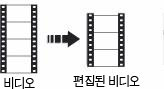
|
1.
<Review(검토)> 버튼을 누른 후
 를 눌러 비디오를 찾습니다. 를 눌러 비디오를 찾습니다. |
||
|
2.<Menu(메뉴)> 버튼을 누른 후
를 눌러 편집
 탭을 선택합니다. 탭을 선택합니다. |
|||
|
3.
 를 눌러 비디오 편집을 선택한 후 <OK(확인)>를 누릅니다. 편집을 선택한 후 <OK(확인)>를 누릅니다. 를 눌러 비디오 편집을 선택한 후 <OK(확인)>를 누릅니다. 편집을 선택한 후 <OK(확인)>를 누릅니다. |
|||
|
4.
화면 지시 사항을 따릅니다.
비디오가 편집되었습니다. (편집된 비디오를 다른 이름으로 저장하거나 원본 비디오를 교체할 수 있습니다.)
|
|||
비디오 움직임 인쇄 만들기
비디오를 이용하여 10 cm x 15 cm(4 x 6 in.) 인쇄에 적합한 4장, 9장 또는 16장짜리 사진을 만들 수 있습니다.

|

|

|

|
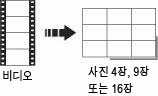
|
1.
<Review(검토)> 버튼을 누른 후
 를 눌러 비디오를 찾습니다. 를 눌러 비디오를 찾습니다. |
||
|
2.
<Menu(메뉴)> 버튼을 누른 후
 를 눌러 편집 탭을 선택합니다. 를 눌러 편집 탭을 선택합니다. |
|||
|
3.
움직임 인쇄를 선택한 후 <OK(확인)> 버튼을 누릅니다.
|
|||
|
4.
옵션을 선택한 후, <OK(확인)> 버튼을 누릅니다.
|
|||

|
자동 - 카메라가 첫 번째 프레임과 마지막 프레임을 선택한 후 동일한 크기의 프레임을 2개, 7개 또는 14개 선택합니다. 수동 - 사용자가 첫 번째 프레임과 마지막 프레임을 선택하면 카메라가 동일한 크기의 프레임을 2개, 7개 또는 14개 선택합니다. 전체 수동 - 4개, 9개 또는 16개의 프레임을 선택합니다. 책갈피 사용 - 카메라에서 책갈피가 설정된 프레임을 사용합니다. |
4장, 9장 또는 16장의 사진이 만들어집니다. 4장 또는 9장 미만의 책갈피가 있는 경우, 동일한 크기의 비디오 프레임이 사용됩니다.
-
메뉴를 종료하려면 <Menu(메뉴)> 버튼을 누릅니다.
비디오 책갈피 사용하기
비디오에서 흥미로운 부분에 책갈피를 설정할 수 있으며 한 책갈피에서 다른 책갈피로 건너뛸 수 있습니다.
책갈피 설정

|

|

|

|
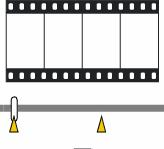
|
1.
<Review(검토)> 버튼을 누른 후
 를 눌러 비디오를 찾습니다. 를 눌러 비디오를 찾습니다. |
||
|
2.
<Menu(메뉴)> 버튼을 누른 후
 를 눌러 편집 탭을 선택합니다. 책갈피를 선택한 후 <OK(확인)>를 누릅니다. 를 눌러 편집 탭을 선택합니다. 책갈피를 선택한 후 <OK(확인)>를 누릅니다. |
|||
|
3.
책갈피를 추가하려면
 를 누릅니다. 최대 9개의 책갈피 추가를 마치면 를 누릅니다. 최대 9개의 책갈피 추가를 마치면  를 누릅니다. 를 누릅니다.
|
|||
책갈피 사용하기

|

|

|

|
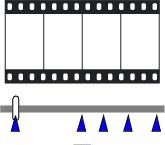
|
1.
<Review(검토)> 버튼을 누른 후
 를 눌러 비디오를 찾습니다. 를 눌러 비디오를 찾습니다. |
||
|
2.
 를 눌러 비디오를 실행합니다. 첫 번째 책갈피로 이동하려면 비디오가 실행되는 동안 를 눌러 비디오를 실행합니다. 첫 번째 책갈피로 이동하려면 비디오가 실행되는 동안  를 4초 동안 누르고 있습니다. 를 4초 동안 누르고 있습니다.
|
|||
이전 다음
 를 눌러 다른 책갈피로 이동합니다.
를 눌러 다른 책갈피로 이동합니다.